 Base de Conhecimento de Gestão Comercial de Saneamento
Base de Conhecimento de Gestão Comercial de Saneamento
A maior base de documentação de GSAN do mercado mantida pela Consenso Tecnologia
Ferramentas do usuário
Barra lateral
Tabela de conteúdos
Inserir Contrato de Parcelamento por Cliente
|
Esta funcionalidade tem como objetivo a inclusão de um contrato de parcelamento por cliente, com base em negociações entre as partes (companhia e cliente), selecionando as contas que comporão o acordo. Ela pode ser acessada via Menu do sistema, no caminho GSAN > Cobrança > Contrato Parcelamento > Inserir Contrato Parcelamento Cliente. |
Feito isso, o sistema acessa a tela a seguir:
Observação
| Informamos que os dados exibidos nas telas a seguir são fictícios, e não retratam informações de clientes. |
|---|
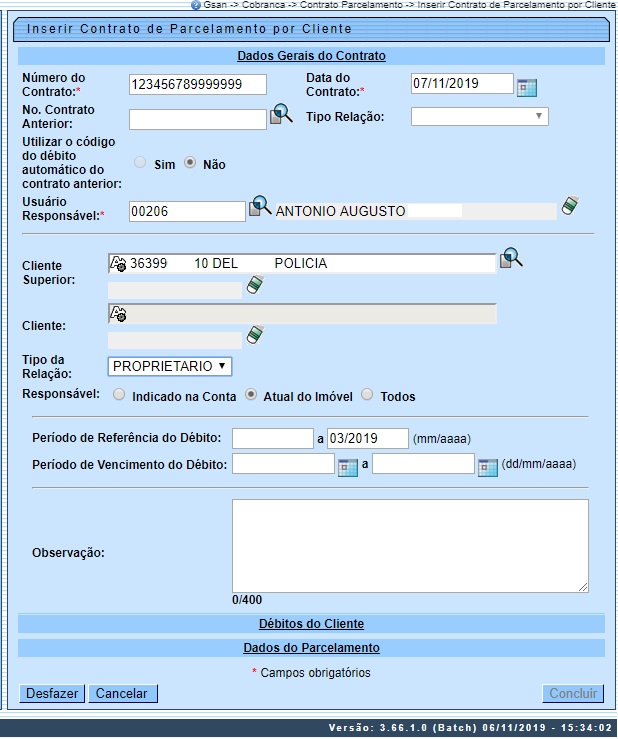
|
Agora informe os dados gerais do contrato de parcelamento por cliente. O sistema exibe a tela com os Dados Gerais do Contrato no modo expandido e os demais grupos de dados no modo recolhido, com o botão Uma vez que os Dados Gerais do Contrato sejam informados, qualquer alteração posterior implicará na desconsideração dos dados dos demais grupos subsequentes, que deverão ser novamente informados, caso já tenham sido anteriormente informados. Informando o campo Cliente Superior ou o Cliente é possível informar o Tipo da Relação do cliente selecionado com o imóvel, entre Proprietário, Responsável ou Usuário. Além disso, foi criada uma Permissão Especial para Colocar e Retirar as Contas que se encontram em Revisão pelo motivo REVISÃO POR PROCESSO JUDICIAL, não permitindo que elas sejam Canceladas, Alterados os Vencimentos, Retificadas ou Parceladas. No Efetuar Parcelamento e no Contrato de Parcelamento, o sistema não apresenta as Contas que tenham o motivo REVISÃO POR PROCESSO JUDICIAL, mesmo para aqueles usuários com permissão especial. O sistema não permite as opções de Retificar, Cancelar, Parcelar e Alterar Vencimento, quando as contas estiverem em Revisão pelo motivo REVISÃO POR PROCESSO JUDICIAL, mesmo para aqueles usuários com permissão especial. Para efetuar essas operações será necessário antes retirar as contas de Revisão.
Preencha os campos necessários na tela acima (para detalhes sobre o preenchimento do campo clique aqui) e clique no botão
O sistema efetua algumas consistências antes de inserir o contrato:
Realizadas as consistências, o sistema visualiza as telas com os dados dos contratos anteriores ou débitos para inserção, clicando nos links Débitos do Cliente e Dados do Parcelamento. Atenção: para ir para o quadro Dados do Parcelamento é preciso escolher as contas no quadro Débitos do Cliente. |
Débitos do Cliente
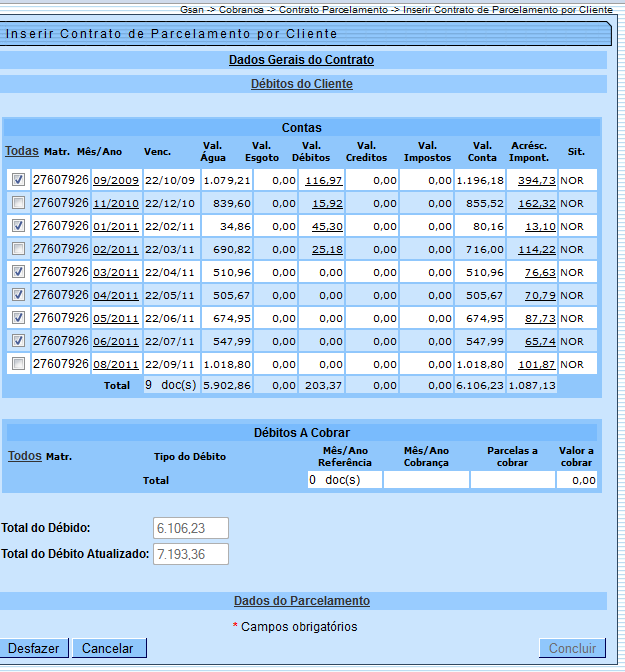
Dados do Parcelamento
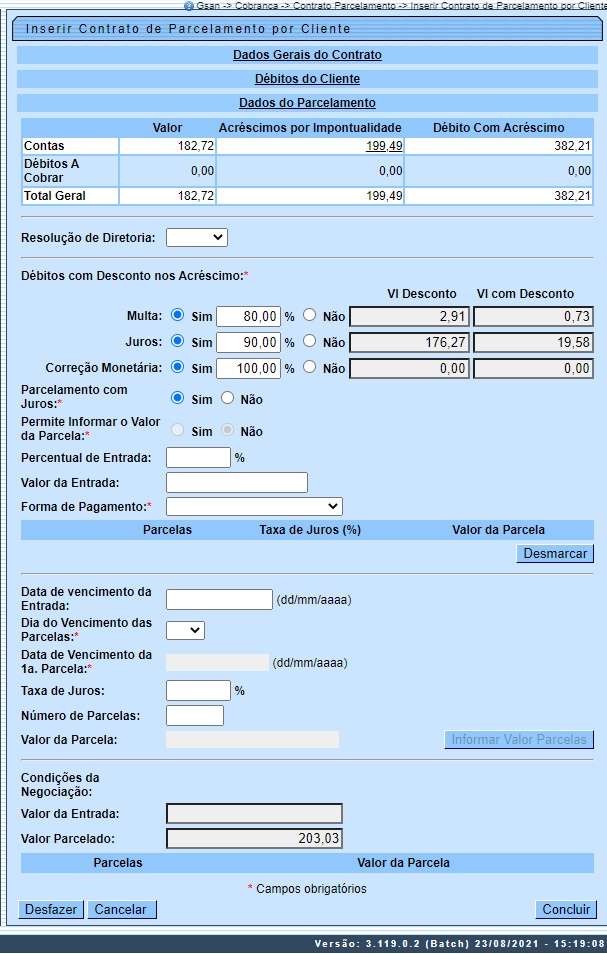
|
Acima, é possível informar o percentual de descontos de Multa, Juros e Correção Monetária. Tanto que já vemos os campos alterados no quadro Débitos com Desconto nos Acréscimo. Note que, alterados os percentuais, as colunas Vl Desconto e Vl com Desconto exibem, respectivamente:
|

|
Acima, caso prefira visualizar os valores em um relatório, basta clicar em Caso a Resolução de Diretoria não seja selecionada no campo, o sistema exibe as opções Sim selecionadas para Multa, Juros e Correção Monetária. Caso seja selecionada, o sistema observa as regras especificadas para a Resolução de Diretoria escolhida, e que são definidas AQUI - também no caso do Percentual de Entrada, que é informado pelo sistema de acordo com a Resolução de Diretoria e não permite alteração. Quanto à Data de Vencimento da Entrada é possível preenchê-la com a data do dia do vencimento selecionada pelo usuário do mês corrente ou do mês imediatamente posterior. Caso a forma de cobrança selecionada pelo usuário seja COBRANÇA POR EXTRATO, não será permitido a alteração deste campo. |
Preenchimento dos Campos
| Campo | Orientações para Preenchimento |
|---|---|
| Número do Contrato | Quando não informado o número do contrato, o sistema gera um número provisório. O sistema só permite emitir contrato e extrato de pagamento para os contratos com números definitivos. |
| Data do Contrato | Campo obrigatório - O sistema sugere a data atual e não permite alteração para uma data menor. |
| Número do Contrato Anterior | Informe o número do contrato anterior, ou selecione clicando no botão  ao lado do campo. ao lado do campo. |
| Tipo Relação | Este campo será habilitado caso seja informado o número do contrato anterior. Selecione uma das opções disponibilizada pelo sistema. |
| Usuário Responsável | Campo obrigatório - Informe o código do usuário responsável, ou selecione clicando no botão  ao lado do campo. O nome será exibido ao lado do campo. Para apagar o conteúdo do campo, clicar no botão ao lado do campo. O nome será exibido ao lado do campo. Para apagar o conteúdo do campo, clicar no botão  ao lado do campo. ao lado do campo. |
| Cliente Superior | O cliente superior será exigido quando o cliente não for informado, clicando no botão  ao lado do campo em exibição. O campo Cliente é desabilitado. Para apagar o conteúdo do campo, clique no botão ao lado do campo em exibição. O campo Cliente é desabilitado. Para apagar o conteúdo do campo, clique no botão  . . |
| Cliente | Caso o cliente tenha sido informado, o cliente superior não pode ser informado e será desabilitado. Para apagar o conteúdo do campo, clique no botão  . . |
| Tipo da Relação | Selecione uma das opções disponibilizadas pelo sistema, conforme o Cliente ou Cliente Superior informado. |
| Responsável | Selecione uma das opções: Indicado na Conta (para a CAGEPA, é a primeira opção para o responsável pelo parcelamento); ou Atual do Imóvel; ou Todos. |
| Período de Referência do Débito | Informar o Período de Referência do Débito no formado mm/aaaa (mês, ano). O período de referência final será preenchido pelo sistema com a data de referência da arrecadação e permite alteração para valor igual ou menor que a data atual. |
| Período de Vencimento do Débito | Informar o Período de Vencimento do Débito no formado dd/mm/aaaa (dia, mês, ano), ou clique no botão  , link Pesquisar Data - Calendário. O período de vencimento do débito final será preenchido com a data do último mês anterior ao atual, e permite alteração para valor menor ou igual à data atual. , link Pesquisar Data - Calendário. O período de vencimento do débito final será preenchido com a data do último mês anterior ao atual, e permite alteração para valor menor ou igual à data atual. |
| Observação | Aceita caracter alfanumérico com até 400 (quatrocentas) posições. |
Funcionalidade dos Botões
| Botão | Descrição da Funcionalidade |
|---|---|
 | Ao clicar neste botão, o sistema consulta um dado nas bases de dados. |
 | Ao clicar neste botão, o sistema apaga o conteúdo do campo em exibição. |
 | Ao clicar neste botão, o sistema seleciona uma data desejada, no formato dd/mm/aaaa (dia, mês, ano), link Pesquisar Data - Calendário. |
 | Ao clicar neste botão, o sistema desmarca um item selecionado. |
 | Ao clicar neste botão, o sistema desfaz a última operação realizada. |
 | Ao clicar neste botão, o sistema cancela a operação e retornar a tela principal. |
 | Ao clicar neste botão, comanda o processo para efetivação das operações solicitadas. |

 .
.
